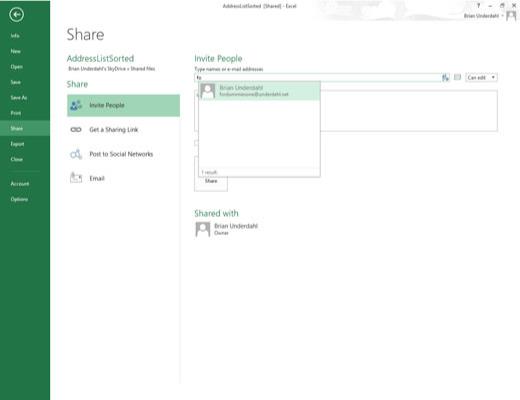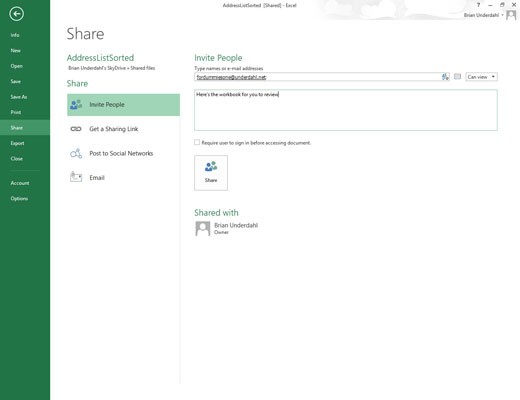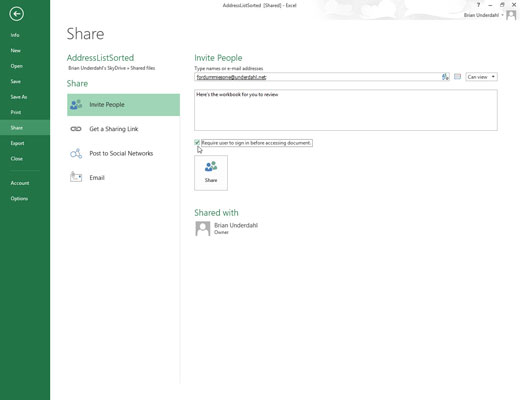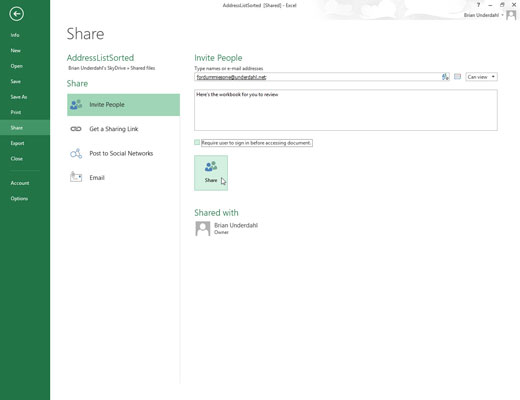Отворите датотеку радне свеске коју желите да делите, а затим изаберите Датотека→ Дели (Алт+ФХ).
Екцел отвара екран Дели са изабраном опцијом Позови људе.
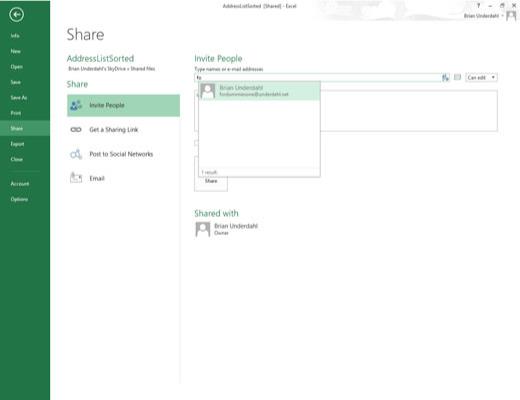
Кликните на оквир за текст Откуцајте имена или адресе е-поште, а затим почните да куцате е-адресу прве особе са којом желите да делите радну свеску.
Док куцате, Екцел повезује слова са именима и адресама е-поште унетим у ваш адресар. Када пронађе могућа подударања, она се приказују у падајућем менију, а ви можете да изаберете адресу е-поште особе тако што ћете кликнути на њено или њено име на листи.
Да бисте пронашли адресе е-поште на својој листи адреса и додали их у овај оквир за текст, кликните на дугме Претражи адресар за контакте (непосредно лево од поља са падајућом листом Могу да уређују), а затим користите опције у Аддресс Књига: дијалог са глобалном листом адреса. Да бисте поделили радну свеску са више људи, откуцајте тачку и зарез ( ; ) после сваке е-адресе коју додате у овај оквир за текст.

(Опционално) Кликните на дугме за падајући мени „Могу да уређује“ и изаберите опцију „Могу да види“ из менија да бисте спречили људе које позовете да уносе било какве промене у радну свеску коју делите.
Екцел 2013 подразумевано омогућава људима са којима делите своје радне свеске да уносе измене у радну свеску које се аутоматски чувају на вашем СкиДриве-у. Ако желите да ограничите примаоце да прегледају податке у верзији само за читање, а да не можете да уносите измене у датотеку, обавезно замените опцију Може да уређује са Могу да види пре него што поделите радну свеску.
(Опционално) Кликните на дугме за падајући мени „Могу да уређује“ и изаберите опцију „Могу да види“ из менија да бисте спречили људе које позовете да уносе било какве промене у радну свеску коју делите.
Екцел 2013 подразумевано омогућава људима са којима делите своје радне свеске да уносе измене у радну свеску које се аутоматски чувају на вашем СкиДриве-у. Ако желите да ограничите примаоце да прегледају податке у верзији само за читање, а да не можете да уносите измене у датотеку, обавезно замените опцију Може да уређује са Могу да види пре него што поделите радну свеску.
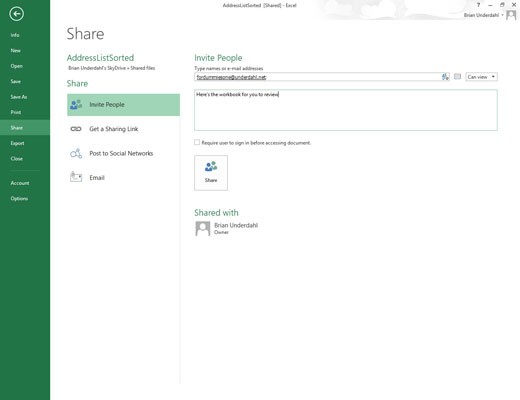
(Опционално) Кликните на оквир за текст Укључи личну поруку са позивницом и откуцајте било коју личну поруку коју желите да укључите као део е-поште са генеричком позивницом за дељење датотеке.
Екцел подразумевано креира генеричку позивницу.
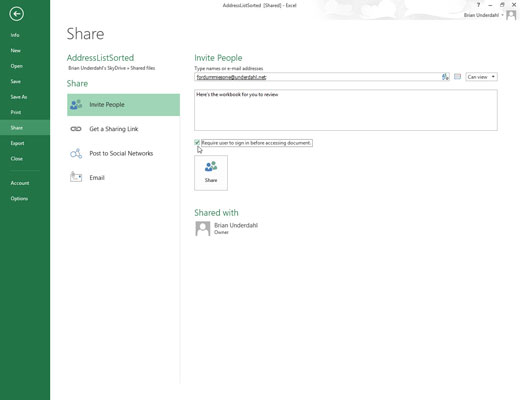
(Опционално) Означите поље за потврду Захтевај корисника да се пријави пре приступа документу ако желите да људи са којима делите радну свеску морају да се пријаве на Виндовс Ливе налог пре него што могу да отворе радну свеску.
Не означавајте ово поље за потврду осим ако не дајете своје податке за пријављивање примаоцима(има) позивнице е-поштом и не дајте ове информације за пријављивање никоме ко није у вашем унутрашњем кругу или није неко коме потпуно верујете.
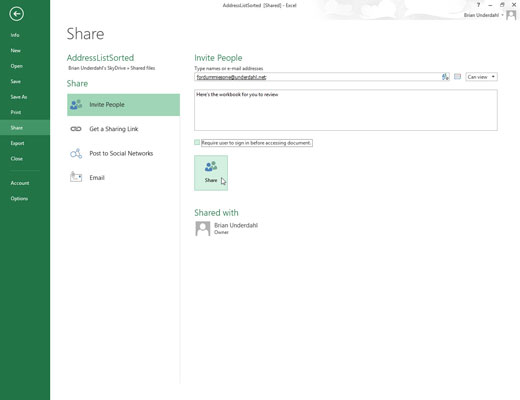
Кликните на дугме Дели.
Чим кликнете на дугме Дели, Екцел е-поштом шаље позивницу за дељење радне свеске сваком примаоцу који је унет у текстуално поље Типе Наме или Е-Маил Аддрессес. Програм такође додаје адресу е-поште и статус уређивања сваког примаоца (може да уређује или може да види) у одељку Дељено са на дну екрана за дељење.
Сви људи са којима делите радну свеску добијају е-поруку која садржи хипервезу до радне свеске на вашем СкиДриве-у.